- Screen Recorder
- Gravador de vídeo Mac
- Gravador de Vídeo do Windows
- Gravador de Áudio Mac
- Gravador de Áudio do Windows
- Webcam Recorder
- Gravador de jogos
- Gravador de reunião
- Gravador de chamadas do Messenger
- Gravador do skype
- Gravador de curso
- Gravador de apresentação
- Gravador Chrome
- Gravador do Firefox
- Captura de tela no Windows
- Captura de tela no Mac
Snapchat de gravação de tela usando os métodos principais com eficiência
 Escrito por Lisa Ou / 09 de fevereiro de 2023 16:00
Escrito por Lisa Ou / 09 de fevereiro de 2023 16:00Minha amiga me enviou um vídeo da minha sobrinha que ela gravou ontem no Snapchat. No entanto, ele desaparecerá em breve e ainda não encontrei uma maneira de salvá-lo no meu telefone. Você pode gravar a tela do Snapchat?
Snapchat é um aplicativo de mensagens multimídia desenvolvido pela Snap Inc. É amplamente utilizado em todo o mundo devido à sua forma divertida e única de compartilhar mensagens, vídeos, etc. Ao instalar este aplicativo, você poderá se comunicar com seus entes queridos de uma forma mais artística . Você pode se expressar tirando fotos e vídeos curtos para compartilhar com seus amigos do Snapchat. Além disso, o Snapchat também é conhecido por suas mensagens que desaparecem. Um de seus principais recursos são fotos, vídeos e mensagens acessíveis por apenas um curto período de tempo. Embora essa função torne o aplicativo único, ela também pode ser considerada uma desvantagem, pois as pessoas não podem salvar os snaps de que gostam a qualquer momento.

Com isso em mente, percebemos que existem maneiras limitadas de salvar arquivos de mídia no Snapchat. O motivo específico para essa situação é a ausência de um recurso de download no aplicativo. Portanto, você precisa encontrar uma maneira de salvá-los em seu telefone. Além disso, você pode gravar o que está na interface do Snapchat e salvar ou compartilhar os arquivos gravados. Mas não se preocupe, porque você não precisa perder tempo procurando nada na web. Este artigo certamente lhe dará o que você está procurando, então fique atento. À medida que experimentamos todos os gravadores que vemos na Internet, encontramos os 2 melhores métodos para resolver todas as suas preocupações de gravação. Depois de ler este post, é garantido que você poderá salvar snaps em seu telefone rapidamente.

Lista de guias
Parte 1. O Snapchat notifica quando você grava a tela
O Snapchat notifica quando você grava a tela?
É a pergunta que persiste na mente de muitos usuários do Snapchat em todo o mundo. Deve ser preocupante se você encontrou um gravador para salvar snaps, mas não tem certeza se está enviando notificações para o proprietário da história do Snapchat, chats ou outros. Bem, isso depende do gravador que você está usando.
A maioria das pessoas usa seus gravadores integrados para capturar vídeos no Snapchat. Infelizmente, esse método notifica os usuários quando você grava suas postagens ou histórias. Isso se aplica aos gravadores integrados do iPhone e do Android. Agora, se você quer um gravador de tela que não usa notificações, você pode instalar aplicativos de terceiros ou ferramentas como o gravador que apresentaremos mais adiante neste artigo.
O FoneLab Screen Recorder permite capturar vídeo, áudio, tutorial on-line, etc. no Windows / Mac, e você pode personalizar facilmente o tamanho, editar o vídeo ou o áudio e muito mais.
- Grave vídeo, áudio, webcam e faça capturas de tela no Windows / Mac.
- Visualize os dados antes de salvar.
- É seguro e fácil de usar.
Parte 2. Gravar tela do Snapchat no iPhone
Existem várias maneiras de gravar e salvar o Snapchat no iPhone. Você pode usar seu recurso de gravação embutido, um aplicativo de terceiros no iPhone, um programa de terceiros em um computador ou uma ferramenta online. Mas, para evitar inconvenientes, incluímos apenas os 2 principais métodos. Essas formas fazem com que você não perca tempo e vá direto para as melhores.
Topo 1. Gravador de Tela FoneLab
À medida que passamos por várias ferramentas de gravação, nos deparamos com o atraente Gravador de tela FoneLab. Este programa é conhecido como o top em quase qualquer tipo de gravação. Quer você queira gravar no seu computador ou telefone celular, incluindo Mac, Windows, Android e iPhone, isso não é um problema. Ele pode capturar qualquer atividade em seu dispositivo, programas e aplicativos como o Snapchat. Afora isso, também pode tirar screenshots das fotos que você deseja salvar do Snapchat. E é garantido que você nunca erraria ao usar este programa, pois ele produz resoluções de alta qualidade em todas as suas saídas.
O FoneLab Screen Recorder permite capturar vídeo, áudio, tutorial on-line, etc. no Windows / Mac, e você pode personalizar facilmente o tamanho, editar o vídeo ou o áudio e muito mais.
- Grave vídeo, áudio, webcam e faça capturas de tela no Windows / Mac.
- Visualize os dados antes de salvar.
- É seguro e fácil de usar.
Lembre-se das etapas fáceis abaixo para gravar a tela do Snapchat com o FoneLab Screen Recorder:
Passo 1Entre no site oficial do FoneLab Screen Recorder e obtenha seu arquivo instalador pressionando o botão Download grátis botão. Depois de terminar, clique nele e dê autorização ao programa para fazer alterações no seu dispositivo. O processo de instalação será então iniciado. Aguarde um segundo até que o Comece Agora guia aparece. Em seguida, clique nele para iniciar o programa em seu computador.
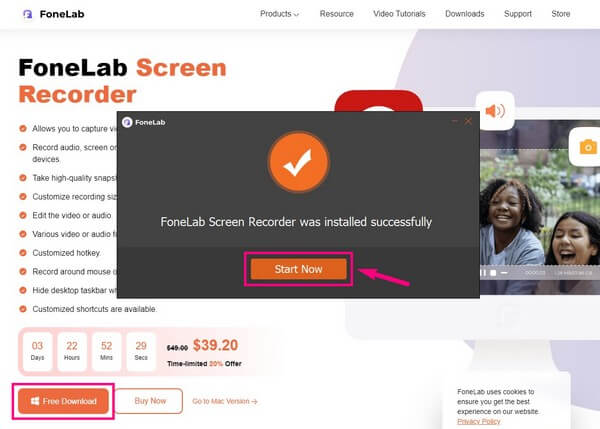
Passo 2Concentre sua visão na última caixa da interface principal do programa. Dentro dela estão caixinhas que contém mais funcionalidades. Clique naquele com o telefone ícone. Em seguida, na próxima interface, escolha o gravador iOS como seu tipo de dispositivo.
Passo 3Conecte seu iPhone ao computador conectando-o a uma rede Wi-Fi semelhante. Certifique-se de seguir atentamente o guia na tela para espelhar sua tela no programa de computador corretamente.
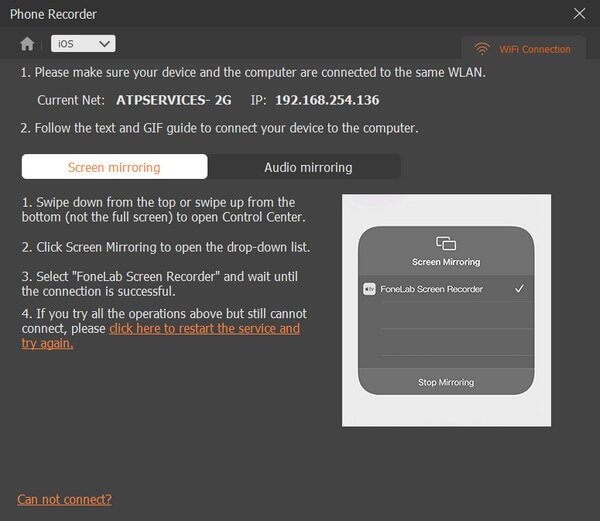
Passo 4Depois de iniciar o espelhamento de tela com sucesso, vá para o Snapchat no seu iPhone. Visualize a mensagem ou o arquivo de mídia que deseja salvar e, em seguida, pressione o botão de gravação no programa de computador.
O FoneLab Screen Recorder permite capturar vídeo, áudio, tutorial on-line, etc. no Windows / Mac, e você pode personalizar facilmente o tamanho, editar o vídeo ou o áudio e muito mais.
- Grave vídeo, áudio, webcam e faça capturas de tela no Windows / Mac.
- Visualize os dados antes de salvar.
- É seguro e fácil de usar.
Topo 2. Recurso de Gravação de Tela Integrado
Se você não sabe, os iPhones e outros dispositivos iOS possuem um gravador de tela embutido. Você pode acessá-lo rapidamente no Centro de Controle do seu iPhone. Além disso, é conveniente de usar, pois não requer download ou instalação de nada para gravar. No entanto, como mencionado acima, a grande desvantagem dessa ferramenta é que ela notifica o usuário quando você está gravando suas histórias. Portanto, esse método não ajudará se você não quiser que ninguém descubra que você está tentando salvar os vídeos de outros usuários.
Lembre-se das etapas a seguir para descobrir como gravar a tela no Snapchat usando o recurso de gravação de tela integrado do iPhone:
Passo 1Antes de usar o gravador embutido, você deve primeiro habilitá-lo em seu Configurações. Para isso, consulte o Control Center opções e toque no Adicionar botão ao lado do recurso de gravação de tela.
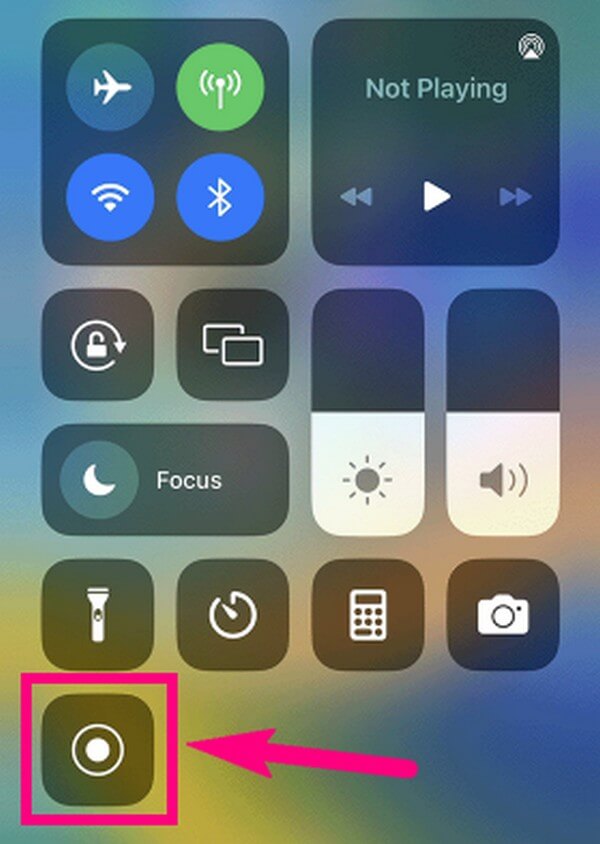
Passo 2Uma vez ativado, abra o Control Center, onde agora aparecerá o botão de gravação. Veja o Snapchat deseja gravar e, em seguida, toque no Registro botão.
Parte 3. Gravar tela do Snapchat no Android
Da mesma forma, os telefones Android também têm um built-in Gravador de tela Android, mas apenas as versões mais recentes oferecem esse recurso. Além disso, também notifica o usuário do Snapchat. Sendo assim, recomendamos fortemente o Gravador de tela FoneLab para gravar histórias, vídeos, etc. do Snapchat. Essa ferramenta funciona não apenas em iPhones, mas também em telefones Android.
Para gravar, você só precisa executar os mesmos passos do FoneLab Screen Recorder acima. Mas desta vez, escolha o Android Recorder como seu tipo de dispositivo. Em seguida, siga as instruções a seguir para gravar o conteúdo do Snapchat corretamente.
O FoneLab Screen Recorder permite capturar vídeo, áudio, tutorial on-line, etc. no Windows / Mac, e você pode personalizar facilmente o tamanho, editar o vídeo ou o áudio e muito mais.
- Grave vídeo, áudio, webcam e faça capturas de tela no Windows / Mac.
- Visualize os dados antes de salvar.
- É seguro e fácil de usar.
Parte 4. Perguntas frequentes sobre os gravadores do Snapchat
Questão 1. Você pode enviar arquivos de áudio no Snapchat?
Sim você pode. Entre os arquivos de mídia que você pode enviar, postar e receber no Snapchat estão os arquivos de áudio. Basta tocar no ícone do microfone na tela de mensagens do Snapchat para enviar o áudio. Enquanto isso, se você receber um e quiser salvá-lo, poderá gravá-lo com as ferramentas mencionadas neste artigo.
Questão 2. Como faço para gravar no Snapchat sem segurar o botão Android?
Você pode tentar usar o Gravador de tela FoneLab. Este programa depende principalmente do computador quando se trata de gravação de tela. Você só precisa tocar em algumas coisas em seu telefone Android e FoneLab Screen Recorder cuidará do resto em seu computador.
Questão 3. Vale a pena usar o gravador de tela FoneLab?
É sim. Depois de usar Gravador de tela FoneLab no Snapchat, você pode utilizá-lo mais gravando qualquer coisa em seus dispositivos. Ele pode gravar seus filmes favoritos para você assistir offline, bem como outros vídeos, tutoriais, jogabilidade e muito mais em vários dispositivos.
Isso é tudo por enquanto na gravação do Snapchat. Confie que as ferramentas mencionadas neste artigo são funcionais e podem ajudá-lo com seus objetivos de gravação.
O FoneLab Screen Recorder permite capturar vídeo, áudio, tutorial on-line, etc. no Windows / Mac, e você pode personalizar facilmente o tamanho, editar o vídeo ou o áudio e muito mais.
- Grave vídeo, áudio, webcam e faça capturas de tela no Windows / Mac.
- Visualize os dados antes de salvar.
- É seguro e fácil de usar.
